电脑网络链接显示禁用 win10网络禁用了怎么恢复本地连接
更新时间:2024-02-13 11:48:25作者:yang
近年来随着电脑网络的普及和发展,人们对于网络的依赖程度越来越高,有时候我们可能会遇到一些网络连接问题,比如电脑网络链接显示禁用,甚至Win10网络被禁用了,这给我们的日常使用带来了一定的困扰。当我们遇到这种情况时,应该如何恢复本地连接呢?在本文中我们将探讨一些解决方法,帮助大家顺利恢复网络连接,以便能够继续畅享网络带来的便利和乐趣。
操作方法:
1.在Windows10桌面,右键点击桌面上的“此电脑”图标。然后在弹出的菜单中选择“属性”菜单项。
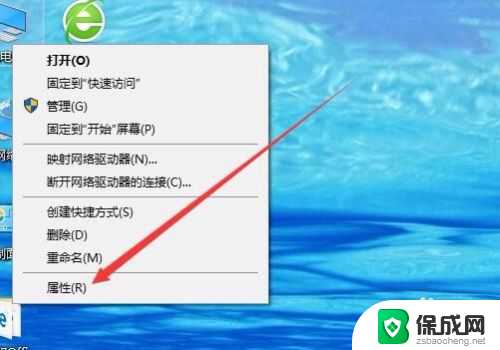
2.这时会打开Windows10的系统窗口,点击左侧边栏的“设备管理器”菜单项。
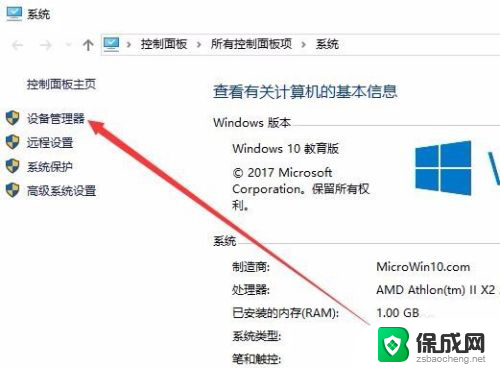
3.在打开的设备管理器窗口中,点击“网络适配器”菜单项。
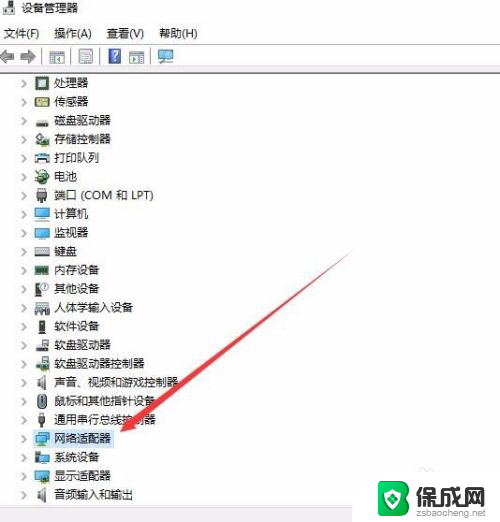
4.在展开的网络适配器页面中,右键点击网卡驱动。然后在弹出菜单中选择“启用设备”菜单项即可。这样就可以启用被禁用的网卡了。
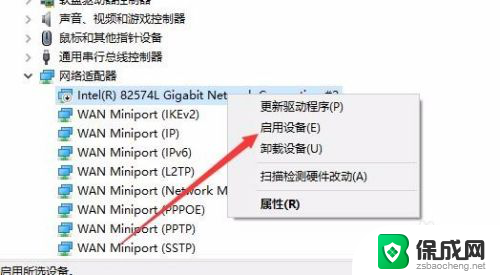
以上是电脑网络链接显示禁用的全部内容,如果您有需要,可以按照以上步骤进行操作,希望对大家有所帮助。
电脑网络链接显示禁用 win10网络禁用了怎么恢复本地连接相关教程
-
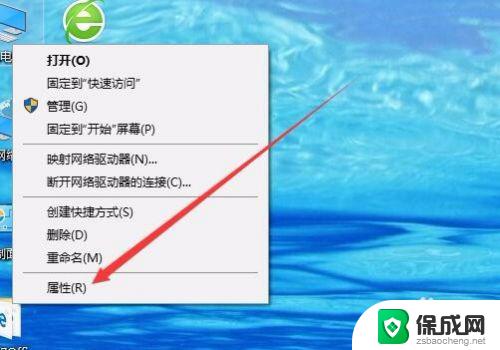 电脑网络连接被禁用了怎么开启 win10网络禁用了如何恢复本地连接
电脑网络连接被禁用了怎么开启 win10网络禁用了如何恢复本地连接2023-10-15
-
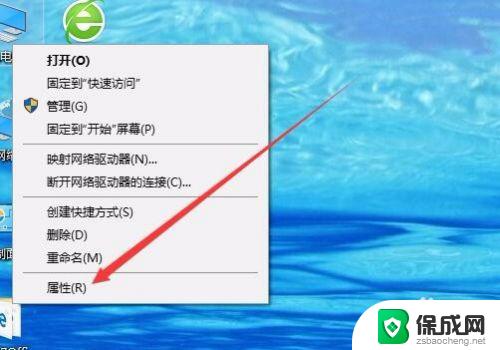 笔记本无线网络禁用后怎么恢复 如何恢复win10本地连接
笔记本无线网络禁用后怎么恢复 如何恢复win10本地连接2023-11-14
-
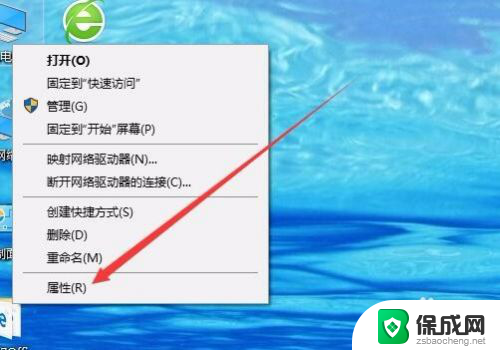 电脑网络被禁用了在哪里开启 win10网络禁用后如何恢复
电脑网络被禁用了在哪里开启 win10网络禁用后如何恢复2023-11-29
-
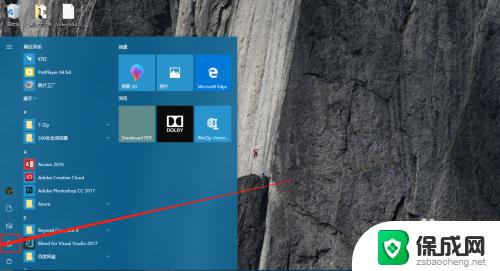 win10禁止网络 win10怎么禁用网络连接
win10禁止网络 win10怎么禁用网络连接2023-10-02
-
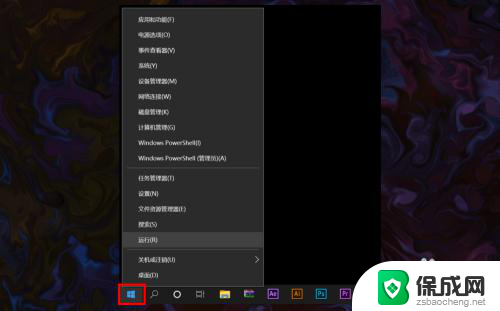 电脑网络显示不可用 win10系统网络连接问题不显示可用网络
电脑网络显示不可用 win10系统网络连接问题不显示可用网络2024-02-09
-
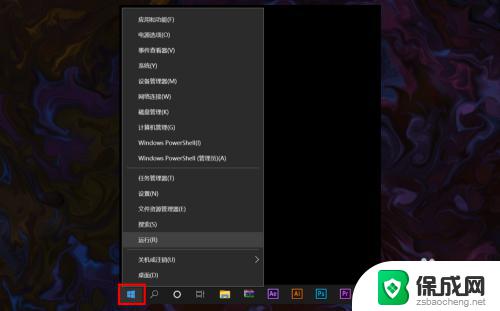 笔记本电脑显示无网络 win10系统网络不显示可用连接的解决办法
笔记本电脑显示无网络 win10系统网络不显示可用连接的解决办法2023-10-19
- 电脑显示不了网络连接怎么办 win10系统网络图标不显示怎么办
- win10网络改成专用网络 Win10怎么样把公共网络转为专用网络
- 电脑网络连上但是不能上网 Win10显示无法连接网络但能上网的解决方案
- win10网络连接无internet win10无Internet网络连接错误怎么解决
- 电脑音响可以连蓝牙吗 win10 台式电脑如何设置蓝牙音箱
- win10删除输入法语言 windows 10 系统删除输入法的步骤
- 任务管理器 黑屏 Win10任务管理器结束任务后黑屏解决方法
- 磁盘加锁怎么解除 Windows10系统磁盘加密解密设置方法
- 如何调电脑屏幕亮度win10 电脑屏幕亮度调整步骤
- 电脑中软键盘怎么打开 win10系统如何打开软键盘
win10系统教程推荐
- 1 磁盘加锁怎么解除 Windows10系统磁盘加密解密设置方法
- 2 扬声器在哪打开 Windows10怎么检测扬声器问题
- 3 windows10u盘启动设置 win10电脑设置U盘启动方法
- 4 游戏系统老电脑兼容性 win10老游戏兼容性设置方法
- 5 怎么通过ip地址访问共享文件夹 win10共享文件夹访问速度慢怎么办
- 6 win10自带杀毒软件如何打开 win10自带杀毒软件如何使用
- 7 闹钟怎么设置音乐铃声 win10电脑更换闹钟铃声方法
- 8 window10屏幕保护怎么设置 电脑屏幕屏保设置方法
- 9 win10打印背景颜色和图像 win10打印网页时怎样设置背景颜色和图像
- 10 win10怎么调成护眼模式 win10护眼模式颜色设置